
il vous faut :
Donc 2 solutions :
Par le cd du Windows bootable ici
Donc mettre la disquette de boot de Windows 98se dans le lecteur de disquette
oui la petite fente devant le PC ![]() ou
ou ![]()
en enfillant la disquette comme cela dans ce lecteur 
puis démarrer le PC

puis (polo©2005)

A cette affichage, vous avez 30 secondes pour réagir
tu choisis en tapant le chiffre "2"

puis la touche "entrée",
puis il va charger ce dont il a besoin

chargement de la disquette

chargement de la disquette

ceci est tout a fait normal

Attention! le lecteur virtuel se met toujours à la fin de toutes les partitions qu'il y a sur le disque
lorsque l'invite DOS apparaît (un truc comme A:>)
suite ici
Démarrer le PC
et mettre le cd du Windows Millenium dans le lecteur de cd-rom
ouvrir cela devant le PC ![]() ou
ou ![]()
en mettant le cd-rom comme cela dans ce lecteur 
refermer et attendre qu'il boot bien sur le cd-rom
en cas ou = voir petite précission pour avoir le cd-rom au démarrage

voici au démarrage du boot

choisir "2" puis la touche "entrée"

un peu comme une disquette de boot

choisir "2" pour prendre en charge le cd-rom, puis la touche "entrée"

chargement du boot

chargement du boot

toujours chargement du boot

voici l'invite DOS apparaît (un truc comme A:>)

Tapez FDISK, puis la touche "entrée",
suite ici puisque par le cd-rom

Tapez FDISK, puis la touche "entrée"

encore la touche "entrée" pour accepter

laissez comme c'est et faites la touche "entrée" pour créer une parittion principale

laissez encore comme c'est et refaites la touche "entrée" pour créer une parittion principale

puis vous aurez

puis ECHAPP

puis

puis choissisez N et faites la touche "entrée"

puis

vous aurez

mettez la capacité pour la partition principale, ici 2 GO donc rentrez 2000 MO
et faites la touche "entrée"

puis la touche "ECHAPP"

donc retour au départ si l'on peut dire

laissez comme c'est et faites la touche "entrée" pour créer une parittion étendue

maintenant faire une partition étendue, choissisez l'option 2
et faites la touche "entrée"

calcul de l'espace

faites la touche "entrée" pour tout prendre

et vous avez ceci

puis la touche "ECHAPP" et calcul de l'espace

faites la touche "entrée" pour tout prendre

faites la touche "ECHAPP"

donc retour au départ si l'on peut dire

mettre 2 et faites la touche "entrée" pour pouvoir activer la partition,
sinon pas de boot sur une partition

mettre l'etat en principe sur le C: = pri DOS

donc tapez 1 puis faites la touche "entrée"

partition C: activée = voir état en A

puis la touche "ECHAPP"

puis encore la touche "ECHAPP"
ceci pour vous faire rebooter = redémarrer le PC et donc prendre en compte les partitions
vous pouvez le faire en utiliser les 3 touches CTRL + ALT+ SUPP
suite du redémarrage par le cd du Windows Millenium
redémarrage par la disquette du Windows Millenium

donc on se retrouve au A:\> apres chargement de la disquette comme au tout début

tapez format C: Attention la lettre correspond au lecteur de ton disque,
puis la touche "entrée"

demande de confirmation

répondre oui par O pour confirmation
puis la touche "entrée"

le formatage se fait, plus qu'a attendre la fin

formatage fini et demande de nom de volume (pas obligatoire de le mettre)

ici mettre "WinMEUH" ou tout autre nom à votre convenance
puis la touche "entrée"

formatage terminé avec nom de volume et paramètres de la partition

recommencez pour le D:
donc tapez format D: puis la touche "entrée"

demande de confirmation

répondre oui par O pour confirmation
puis la touche "entrée"

le formatage se fait, plus qu'as attendre la fin


formatage fini et demande de nom de volume (pas obligatoire de le mettre)

ici mettre "donnees" ou tout autre nom à votre convenance
puis la touche "entrée"

formatage terminé avec nom de volume et paramètres de la partition

tapez F:, étant la lettre de votre lecteur de cd-rom

puis la touche "entrée", ce qui donne

tapez "install.exe" en ayant avant mi le cd du windows 98
puis la touche "entrée"

donc faire la touche "entrée" pour lancer l'installation
redémarrage par le cd du Windows Millenium

revoici au démarrage du boot

choisir "2" puis la touche "entrée"

un peu comme une disquette de boot
mais la faites la touche "entrée"

chargement du boot

là, le formatage du C: commence de suite

formatage du C: presque fini
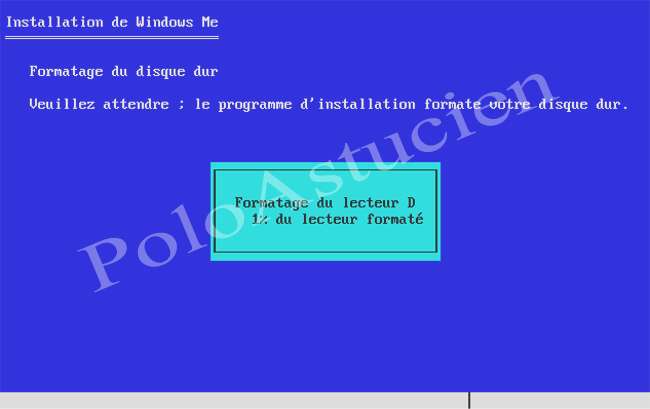
puis le formatage du D:

formatage du D: presque fini

puis le menu

choisir "2" puis la touche "entrée"

faites la touche "entrée" puisque c'est pour l'installation

chargement du boot

faites la touche "entrée" comme indiquer pour continuer l'installe

confirmation pour l'installation, donc faites la touche "entrée"
l'installation commence

la c'est vérification, obligatoire

toujours vérification

toujours vérification, bientôt la fin

ou

le résumé et donc faites la touche "Q" pour quitter


copie de fichiers, puis

poursuite de copie de fichiers

voila, maintenant on est vraiment dans l'installation
faites "continuer" avec la souri, oui elle fonctionne cette bestiole

faites "suivant" pour continuer

préparation du répertoire

fin de la préparation du répertoire

vérification de l'espace disque

fin de vérification de l'espace disque

laissez par défaut, c'est mieux, donc faites "suivant"

laissez comme ca et faites "suivant"

ah ça c'est pour le réseau qui as été detecté

donc remplissez le nom que vous retrouverais dans le réseau
et surtout le groupe de travail

faites "suivant" puisqu'on est en france, sinon changez

réglage de l'horloge, à PARIS ici

préparation pour une disquette par la suite

faites terminer pour finir la préparation

copie des fichiers d'installation

milieu de la copie des fichiers d'installation

fin de la copie des fichiers d'installation

redémarrage du PC,

laissez faire sans rien toucher


bin y'as qu'à attendre

puis après un certain temps

bin l'installation continue toujours
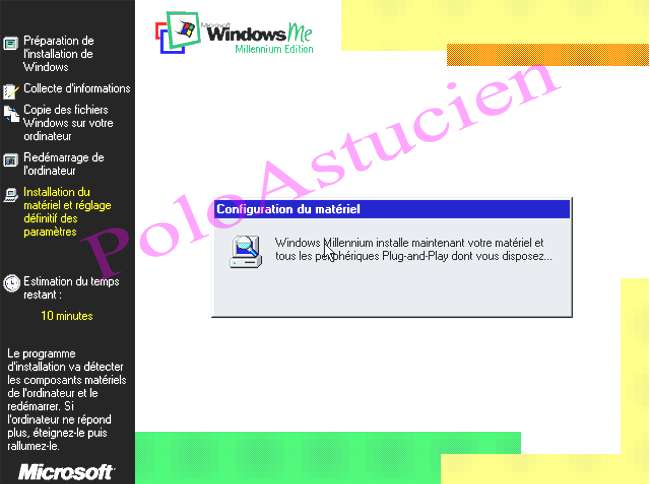
puis

la fenêtre de renseignement

donc mettez votre nom et le nom de votre société si vous êtes une société
cela seras utilisé par beaucoup de programmes

le contract de licence, lisez le par l'ascensseur sur la droite

selectionnez "j'accepte" ce contrat et faites "suivant"

la fenêtre de la clé ou serial de la licence
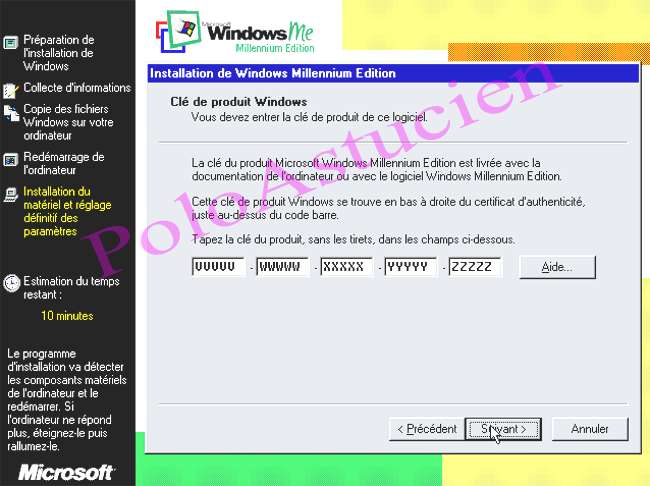
mettez votre clé et faites "suivant"
désolé, je ne suis pas là pour vous donner une clé: vous devez en avoir une pour continuer

faites "terminer"



l'installation continue

puis encore

et encore

et encore

puis encore


redémarrage


et encore attendre le chargement

fenêtre du mot de passe réseau

passe rentré, faites la touche "entrée"

fenêtre de confirmation du mot de passe réseau

confirmation du mot de passe réseau rentré, faites la touche "entrée"

chargement

chargement

toujours chargement




écran vide avec le son de démarrage qui s’est fait entendre

écran trés furtif

voilà! c'est du tout bon! ça a été long mais c'est du tout bon!

donc maintenant pour l'arreter = faites démarrer\arreter avec la souris
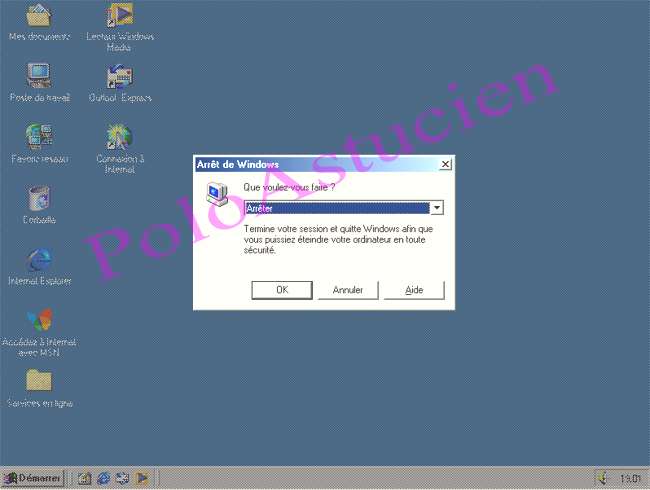
puis confirmer
bon amusement avec ce Windows Millenium
Voici la liste des liens nécessaires à l'installation en images :
